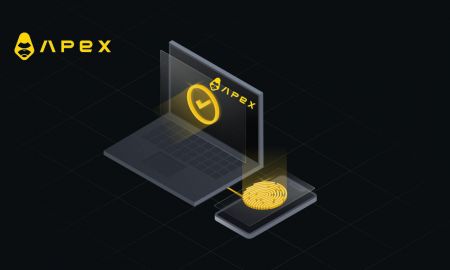كيفية ربط Wallet بـ ApeX عبر Trust
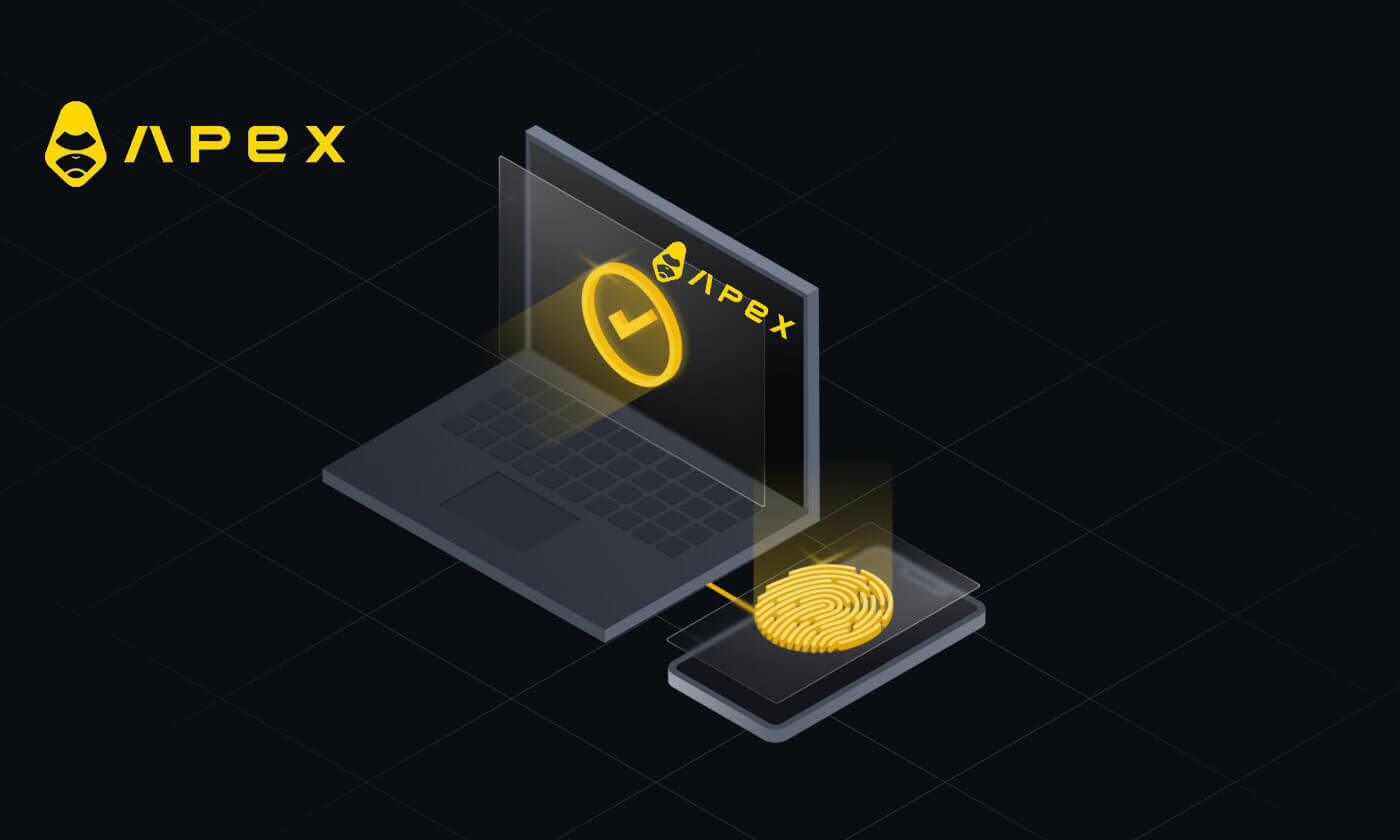
- لغة
-
English
-
简体中文
-
हिन्दी
-
Indonesia
-
Melayu
-
فارسی
-
اردو
-
বাংলা
-
ไทย
-
Tiếng Việt
-
Русский
-
한국어
-
日本語
-
Español
-
Português
-
Italiano
-
Français
-
Deutsch
-
Türkçe
-
Nederlands
-
Norsk bokmål
-
Svenska
-
Tamil
-
Polski
-
Filipino
-
Română
-
Slovenčina
-
Zulu
-
Slovenščina
-
latviešu valoda
-
Čeština
-
Kinyarwanda
-
Українська
-
Български
-
Dansk
-
Kiswahili
كيفية ربط Wallet بـ ApeX عبر Trust
1. أولاً، يتعين عليك الانتقال إلى موقع [ApeX] ، ثم النقر فوق [Trade] في الزاوية اليمنى العليا من الصفحة. 
2. يتيح لك موقع الويب الدخول إلى الصفحة الرئيسية، ثم استمر في النقر على [Connect Wallet] في الزاوية اليمنى العليا. 
3. تظهر نافذة منبثقة، تحتاج إلى الاختيار والنقر فوق [Trust] لاختيار Trust Wallet. 
4. سيظهر رمز الاستجابة السريعة الذي يمكنك مسحه باستخدام محفظتك على هاتفك المحمول. يرجى مسحه ضوئيًا بواسطة تطبيق Trust على هاتفك. 
5. افتح هاتفك وافتح تطبيق Trust. بعد وصولك إلى الشاشة الرئيسية، انقر على أيقونة الإعداد في الزاوية اليسرى العليا. سوف يقودك إلى قائمة الإعدادات. انقر على [WalletConnect].


6. اختر [إضافة اتصال جديد] لإضافة الاتصال بـ ApeX، وسيؤدي ذلك إلى شاشة المسح. 
7. أنت الآن بحاجة إلى توجيه كاميرا هاتفك إلى رمز الاستجابة السريعة الموجود على شاشة سطح المكتب لديك للاتصال بـ Trust. 
8. بعد مسح رمز QR ضوئيًا، ستظهر لك نافذة تسألك ما إذا كنت تريد الاتصال بـ ApeX أم لا. 
9. اضغط على [اتصال] لبدء عملية الاتصال. 
10. إذا نجح الأمر، ستظهر رسالة مثل تلك المذكورة أعلاه، ثم تابع عملية الاتصال على سطح المكتب. 
11. ستظهر نافذة منبثقة تطلب منك طلب التوقيع على هاتفك، وهذه الخطوة تتطلب منك تأكيد أنك مالك تلك المحفظة الموثوقة. اضغط على [إرسال الطلب] لمواصلة عملية الاتصال على هاتفك. 
12. ستظهر نافذة منبثقة على هاتفك، اضغط على [تأكيد] لإكمال عملية الاتصال. 
13. إذا نجح الأمر، فسوف ترى أيقونة ورقم محفظتك على سطح المكتب الخاص بك في الزاوية اليمنى العليا من ويب ApeX.
هل منصتك آمنة؟ هل يتم تدقيق العقود الذكية الخاصة بك؟
نعم، تتم مراجعة العقود الذكية على بروتوكول ApeX (و ApeX Pro) بالكامل بواسطة BlockSec. نحن نخطط أيضًا لدعم حملة مكافآت الأخطاء باستخدام Secure3 للمساعدة في التخفيف من مخاطر عمليات الاستغلال على النظام الأساسي.ما هي المحافظ التي يدعمها Apex Pro؟
يدعم Apex Pro حاليًا:- ميتاماسك
- يثق
- قوس المطر
- com.bybitWallet
- محفظة بيتجيت
- محفظة OKX
- ربط المحفظة
- imToken
- BitKeep
- TokenPocket
- محفظة كوين بيس
هل يمكن لمستخدمي Bybit ربط محافظهم بـ ApeX Pro؟
يمكن لمستخدمي Bybit الآن توصيل محافظ Web3 وSpot الخاصة بهم بـ Apex Pro.كيف يمكنني التحول إلى testnet؟
لعرض خيارات Testnet، قم بتوصيل محفظتك بـ ApeX Pro أولاً. ضمن صفحة "التداول"، ستجد خيارات شبكة الاختبار معروضة بجوار شعار Apex Pro في الجزء العلوي الأيسر من الصفحة.حدد بيئة Testnet المفضلة للمتابعة.

غير قادر على ربط المحفظة
1. قد تكون هناك أسباب مختلفة لصعوبة توصيل محفظتك بـ ApeX Pro على كل من سطح المكتب والتطبيق.
2. سطح المكتب
- إذا كنت تستخدم محافظ مثل MetaMask مع التكامل داخل المتصفح، فتأكد من تسجيل الدخول إلى محفظتك عبر التكامل قبل تسجيل الدخول إلى Apex Pro.
3. التطبيق
- قم بتحديث تطبيق محفظتك إلى الإصدار الأحدث. تأكد أيضًا من تحديث تطبيق ApeX Pro الخاص بك. إذا لم يكن الأمر كذلك، فقم بتحديث كلا التطبيقين وحاول الاتصال مرة أخرى.
- قد تنشأ مشكلات في الاتصال بسبب أخطاء VPN أو الخادم.
- قد تتطلب بعض تطبيقات المحفظة فتحها أولاً قبل تشغيل تطبيق Apex Pro.
4. فكر في إرسال تذكرة من خلال مكتب مساعدة ApeX Pro Discord للحصول على مزيد من المساعدة.
- لغة
-
ქართული
-
Қазақша
-
Suomen kieli
-
עברית
-
Afrikaans
-
Հայերեն
-
آذربايجان
-
Lëtzebuergesch
-
Gaeilge
-
Maori
-
Беларуская
-
አማርኛ
-
Туркмен
-
Ўзбек
-
Soomaaliga
-
Malagasy
-
Монгол
-
Кыргызча
-
ភាសាខ្មែរ
-
ລາວ
-
Hrvatski
-
Lietuvių
-
සිංහල
-
Српски
-
Cebuano
-
Shqip
-
中文(台灣)
-
Magyar
-
Sesotho
-
eesti keel
-
Malti
-
Македонски
-
Català
-
забо́ни тоҷикӣ́
-
नेपाली
-
ဗမာစကာ
-
Shona
-
Nyanja (Chichewa)
-
Samoan
-
Íslenska
-
Bosanski
-
Kreyòl